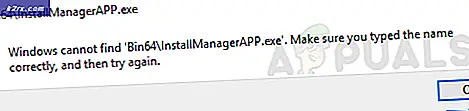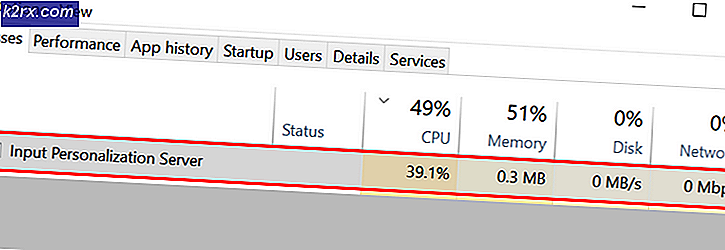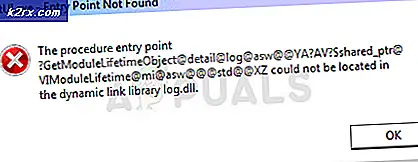Fix: Fejl 0x80070666 ved installation af Microsoft Visual C ++
Flere Windows-brugere støder på “0x80070666” fejl, når du prøver at installere Microsoft Visual C ++, Lumberyard eller en lignende distributionspakke. Fejlmeddelelsen rapporteres typisk at forekomme i starten af installationsprocessen. Dette særlige problem er ikke specifikt for en bestemt Windows-version, da det er bekræftet, at det forekommer i Windows 7, Windows 8.1 og Windows 10.
Hvad forårsager0x80070666 Fejl ved installation af Microsoft Visual C ++?
Vi undersøgte dette særlige problem ved at se på forskellige brugerrapporter og de reparationsstrategier, som de mest berørte brugere har implementeret for at løse denne særlige fejlmeddelelse. Fra det, vi samlede, er der flere forskellige scenarier, der vil udløse denne fejlmeddelelse:
Hvis du i øjeblikket er i gang med en løsning, der giver dig mulighed for at omgå0x80070666fejl og fuldfør installationen af distributionspakken, vil denne artikel give dig flere fejlfindingsmetoder. Nedenunder har du flere potentielle rettelser, som andre brugere i en lignende situation med succes har brugt til at få problemet løst.
Metoderne er sorteret efter effektivitet og sværhedsgrad, så følg dem i den rækkefølge, de præsenteres. En af dem er nødt til at løse problemet i netop dit scenario.
Metode 1: Afinstallation af alle nuværende Visual C ++ Redistribuerbare pakker
Som mange brugere har rapporteret, forekommer dette særlige problem mest, hvis din computer allerede indeholder en version (ældre eller nyere) af den samme distribuerbare pakke, som du prøver at installere.
I de fleste tilfælde vises fejlen, når brugeren forsøger at installere Visual C ++ Redist 2015, men en nyere installation er allerede til stede på dette system. Flere berørte brugere har rapporteret at være i stand til at løse problemetInstallation mislykkedes - 0x80070666installationsfejl ved at afinstallere den nyere version.
Her er en hurtig guide til, hvordan du gør dette:
- Trykke Windows-tast + R at åbne en Løb dialog boks. Skriv derefter “Appwiz.cpl” og tryk på Gå ind at åbne op for Programmer og funktioner skærm.
- Inde i Programmer og funktioner skærm, rul ned gennem listen over installerede programmer og find alle dine Microsoft Visual C ++ Redist installationer.
- Højreklik på hverMicrosoft Visual C ++ Redist installation og vælg Afinstaller. Følg derefter vejledningen på skærmen for at fuldføre afinstallationen for hver genindpakningspakke.
- Når hver Visual C ++ -pakke er blevet afinstalleret, skal du genstarte din computer og vente på, at den næste opstart er færdig.
- Forsøg på at installere den samme Redist-pakke, der tidligere mislykkedes med0x80070666fejl.
Hvis du stadig støder på den samme fejlmeddelelse, skal du gå ned til næste metode nedenfor.
Metode 2: Kørsel af Fix-It-værktøjet
Der er et Microsoft Fix It-værktøj, som flere berørte brugere med succes har brugt til at løse det problem, der forhindrede genindpakningsprogrammet fra at blive installeret automatisk. Denne særlige Lav det værktøj udfører flere reparationsstrategier, der reparerer flere komponenter (inklusive beskadigede registreringsdatabasenøgler), der bruges under installationen af nye programmer.
Bemærk: Dette Fix it-værktøj fungerer til Windows 7, Windows 8, Windows 8.1 og Windows 10.
Her er en hurtig guide til brug af dette Lav det værktøj til at løse0x80070666fejl:
- Besøg dette link (her) og klik på Hent knappen for at downloade Lav det værktøj.
- Når værktøjet er downloadet, skal du dobbeltklikke på .diagcab-filen for at åbne Lav det værktøj. Når du ser startskærmen, skal du klikke på Fremskreden og sørg for, at feltet tilknyttet Anvend reparationer automatisk er kontrolleret. Klik derefter på Næste for at gå videre til den næste menu.
- Klik på på det næste skærmbillede Installation.
- Vent, indtil inspektionsfasen er afsluttet, og vælg derefter, hvilken genfordelingspakke du støder på problemerne med, og klik på Næste.
- Følg de anbefalede reparationsstrategier, indtil du når programmets afslutning.
- Når Fix It-værktøjet har kørt sin gang, skal du genstarte din computer og se, om du er i stand til at installere genindpakningspakken ved næste opstart uden problemer.
Hvis du stadig støder på0x80070666fejl, gå ned til næste metode nedenfor.
Metode 3: Installation af eventuelle ventende Windows-opdateringer
Som det viser sig, støder du muligvis på 0x80070666fejl, fordi Windows Update allerede forbereder sig på at installere den samme redist-pakke. Flere berørte brugere rapporterede, at når de foretog den nødvendige Windows-opdatering, blev redist-pakken, der tidligere svigtede med0x80070666fejl blev installeret automatisk.
Her er en hurtig guide til installation af enhver afventende Windows-opdatering:
- Trykke Windows-tast + R for at åbne en dialogboks Kør. Skriv derefter “ms-indstillinger: windowsupdate”Og tryk på Gå ind at åbne op for Windows opdatering fanen i Indstillinger app.
Bemærk: Hvis du ikke bruger Windows 10, skal du bruge “Wuapp” kommando i stedet.
- Når du ankommer til Windows Update-skærmen, skal du klikke på Søg efter opdateringer og følg instruktionerne på skærmen for at installere alle de ventende Windows-opdateringer.
- Når hver afventende opdatering er blevet installeret, skal du genstarte din computer og se, om omfordelingspakken ikke allerede er installeret. Hvis det ikke er tilfældet, skal du prøve at installere det og se, om du stadig støder på den samme fejlmeddelelse.
Hvis du stadig ikke har formået at slippe af med0x80070666fejl, gå ned til næste metode nedenfor.
Metode 4: Brug kommandoprompt til at reparere Visual C ++ - installationen
Flere berørte brugere har rapporteret, at de har mistanke om, at Visual C ++ -installationen var beskadiget, men de havde ikke mulighed for at reparere den, da programmet ikke blev vist på listen Tilføj eller fjern programmer. Dette sker typisk med Visual C ++ 2015-omfordelingspakke.
Heldigvis var de i stand til at løse dette ved at downloade den eksekverbare installation og tvinge reparationsvinduet til at vises via kommandoprompt. Her er en hurtig guide til, hvordan du gør dette:
- Sørg for, at installationsprogrammet til den omfordelbare pakke, du prøver at installere, findes på din computer. Sørg for at vide, at det er nøjagtig placering. Hvis installationsprogrammet ikke findes på din pc, skal du downloade det igen.
- Trykke Windows-tast + R at åbne en Løb dialog boks. Skriv derefter “Cmd” og tryk på Gå ind for at åbne kommandoprompt.
- Inde i kommandoprompten skal du bruge følgende kommando til at ændre biblioteket til den, der indeholder filen. For eksempel, hvis geninstallationsprogrammet (f.eks. Vc_redist.x64.exe) er placeret i mappen Download, skal du bruge følgende kommando til at skifte til det relevante bibliotek:
CD C: \ Brugere \ * Din bruger * \ Downloads
- Når du har sørget for, at terminalen fungerer i den rigtige mappe, skal du skrive navnet på den eksekverbare installation efterfulgt af / afinstallere for at tvinge installationsvinduet til at blive vist. Sådan her:
vc_redist.x64.exe / afinstallere
- Klik derefter på Reparation og følg vejledningen på skærmen for at reparere din Visual C ++ redist installation.